Dzięki tym trikom zmniejsz punkty nacisku routera
- Aby rozwiązać problem tymczasowego zapełnienia punktu dostępu, spróbuj zwiększyć limity urządzenia lub przełącz się na inny kanał.
- Odkryliśmy, że ten problem jest związany z problemem przepustowości lub pojemności, dlatego opracowaliśmy pięć sposobów jego rozwiązania.
- Czytaj dalej, aby uzyskać więcej informacji na temat odzyskiwania dostępu do punktów dostępu.
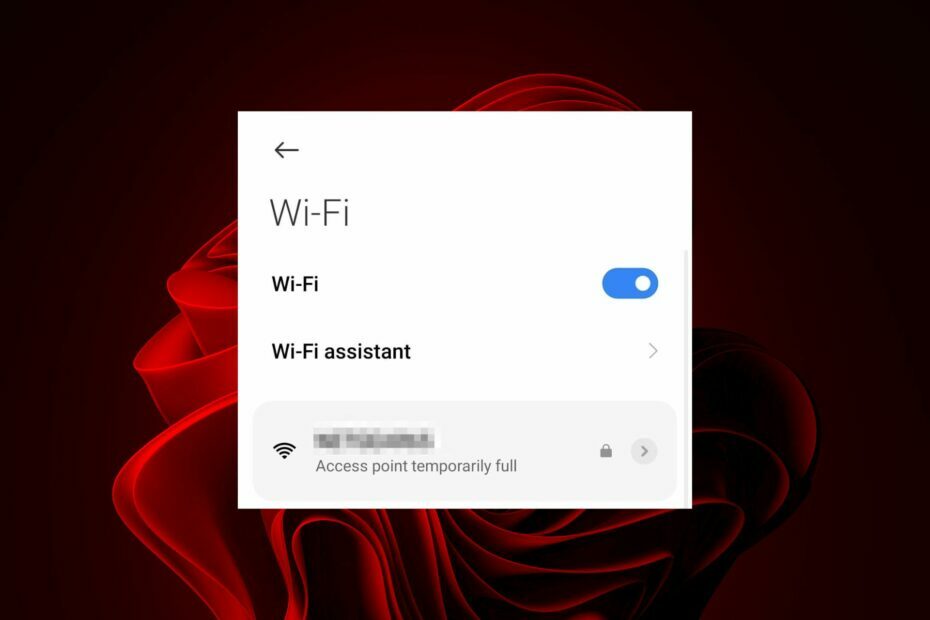
Jeśli masz problemy z połączeniem się z bezprzewodowym punktem dostępowym lub wydaje się, że sygnał jest słaby, punkt dostępu może być chwilowo zapełniony. Może się to zdarzyć, jeśli punkt dostępowy jest przeciążony zbyt dużą liczbą klientów lub przetwarzanie pakietów od istniejących klientów zajmuje zbyt dużo czasu.
W zależności od typu punktu dostępu, masz kilka możliwości naprawienia tego błędu pamięci, jak zobaczysz poniżej.
Co to oznacza, gdy punkt dostępu jest tymczasowo pełny?
Ten stan występuje, gdy w sieci jest więcej urządzeń niż punktów dostępowych do ich obsługi. Punkt dostępowy może być przepełniony pod względem przepustowości lub pojemności.
Jeśli chodzi o przepustowość, punkt dostępowy jest albo przesycony ruchem, albo po prostu nie ma wystarczającej przepustowości, aby obsłużyć większą liczbę klientów. Jeśli chodzi o pojemność, punkt dostępowy osiągnął limit liczby klientów, których może obsłużyć jednocześnie.
Jak naprawić chwilowo pełny błąd punktu dostępowego routera?
Zanim zaczniesz rozwiązywać problemy, wykonaj następujące wstępne kroki:
Jak testujemy, recenzujemy i oceniamy?
Przez ostatnie 6 miesięcy pracowaliśmy nad stworzeniem nowego systemu oceny sposobu, w jaki tworzymy treści. Korzystając z niego, później przerobiliśmy większość naszych artykułów, aby zapewnić praktyczną wiedzę na temat stworzonych przez nas przewodników.
Aby uzyskać więcej szczegółów, możesz przeczytać jak testujemy, recenzujemy i oceniamy w WindowsReport.
- Odłącz wszystkie urządzenia od routera i podłącz ponownie tylko te niezbędne.
- Skontaktuj się ze swoim dostawcą usług internetowych (ISP) i sprawdź, czy nie zmienił adresu IP Twojego modemu.
- Wyłącz i włącz router, odłączając go od gniazdka ściennego i odczekując co najmniej minutę przed ponownym podłączeniem.
- Sprawdź i wykonaj aktualizację oprogramowania sprzętowego routera oraz podłącz kabel Ethernet z routera bezpośrednio do urządzenia.
1. Zwiększ limit urządzeń
Jeśli zbyt wiele urządzeń próbuje uzyskać dostęp do tej samej sieci, punkt dostępowy może szybko osiągnąć pełną pojemność. Dzieje się tak najczęściej w przypadku starszych routerów i modemów, ponieważ zazwyczaj obsługują one tylko garstkę klientów.
Jedyną wadą jest to, że jeśli nie masz wystarczająco silnego połączenia, dodanie większej liczby urządzeń może znacznie obniżyć wydajność Wi-Fi. Utrzymanie spójnego połączenia będzie niezwykle trudne i możesz nadal je otrzymywać Wi-Fi jest połączone, ale nie działa błąd.
Być może będziesz musiał przywracać router do ustawień fabrycznych, ale na dłuższą metę nie jest to wykonalne.
2. Zmień kanał routera
- Kliknij na Sieć na pasku zadań, wybierz połączenie Wi-Fi i kliknij Nieruchomości.

- Teraz przewiń w dół i powinieneś zobaczyć Kanał sieciowy dla Twojego połączenia Wi-Fi.

- Przejdź do przeglądarki i zaloguj się do routera przy użyciu prawidłowych danych uwierzytelniających. Informacje te można znaleźć na samym routerze lub w instrukcji obsługi routera.

- Przejdź do ustawień sieci bezprzewodowej routera i zmień kanał routera na inny niż domyślny. Jeśli używasz routera z podwójnym łączem, skonfiguruj to ustawienie dla obu pasm (2,4 GHz i 5 GHz).

Nowe urządzenia mogą gromadzić się w jedynym dostępnym kanale, jeśli jest on nasycony i nie jest w stanie obsłużyć większej liczby klientów. Może to łatwo spowodować nakładanie się i utworzenie konflikt kanałów.
3. Zmień pasmo sieci
- Kliknij na Menu startowe ikona, wpisz Menadżer urządzeń w pasku wyszukiwania i kliknij otwarty.

- Nawigować do Karty sieciowe i kliknij dwukrotnie, aby rozwinąć.
- Kliknij prawym przyciskiem myszy kartę sieciową i wybierz Nieruchomości.

- Kliknij na Zaawansowany zakładkę i zlokalizuj plik Preferowany zespół.

- w Wartość menu rozwijane wybierz Preferuj pasmo 5 GHz albo Pasmo 2,4 GHz potem uderz Wchodzić.

- Uruchom ponownie komputer.
- Jak ustawić swoje konto X (Twitter) jako prywatne [2 sposoby]
- Poprawka: sieć, z której korzystasz, może wymagać odwiedzenia jej strony logowania
4. Ustaw statyczny adres IP
- Zacząć od znalezienie adresu IP Twojego urządzenia.
- wciśnij Okna klawisz i kliknij Ustawienia.

- Nawigować do Sieć i Internet.

- Kliknij Wi-Fi i znajdź swoje obecne połączenie.

- Kliknij Edytuj ustawienia IP i wybierz podręcznik ustawienia.

- Włącz opcję IPV4 przycisk.

- Ustaw statyczny adres IP zgodnie z punktem 1 powyżej i kliknij Ratować przycisk.
Jeśli skonfigurujesz urządzenia w sieci tak, aby korzystały z określonych adresów IP, będą one zawsze mogły się łączyć nawet w przypadku nieoczekiwanych przerw w dostawie prądu.
5. Zwiększ bezpieczeństwo
Jeśli korzystasz z sieci otwartej, najlepszym sposobem zablokowania całego ruchu zewnętrznego jest uniemożliwienie klientom dostępu do Internetu. Można tego dokonać poprzez dodanie hasła, filtrowanie adresów MAC i/lub włączenie szyfrowania.
Jeśli to nie wystarczy, rozważ zainstalowanie zapory sieciowej, która blokuje próby nieautoryzowanego dostępu.
Jak długo powinien działać bezprzewodowy punkt dostępowy?
Oczekiwana długość życia bezprzewodowego punktu dostępowego różni się w zależności od kilku czynników, w tym:
- Stosowanie – Bezprzewodowe punkty dostępowe, z których często korzysta wiele osób, będą musiały być wymieniane częściej niż te, z których korzysta tylko kilka osób.
- Producent – Nie wszystkie punkty dostępowe są sobie równe pod względem jakości sprzętu. Modele wysokiej jakości mogą trwać do 5 lat, podczas gdy modele niższej jakości mogą trwać tylko rok lub krócej.
- Środowisko – Punkty dostępowe narażone na kurz i wilgoć będą miały krótszą żywotność. Podobnie, jeśli mieszkasz w obszarze, w którym często występują przerwy w dostawie prądu, Twoje punkty dostępowe prawdopodobnie doświadczą większej liczby nagłych zgonów.
Chociaż odłączenie od Internetu jest niewygodne, istnieją sposoby, aby obejść ten problem i odzyskać dostęp do komputera.
Ogólnie rzecz biorąc, nie ma się czym zbytnio martwić. Nie jest to najczęstszy błąd, ale wiele osób może nie zdawać sobie sprawy, że oznacza to problem z koncentratorem lub routerem, a nie z połączeniem.
A jeśli punkty dostępowe okażą się twardym orzechem do zgryzienia, rozważ sieć Wi-Fi. Mamy porównali punkty dostępowe i siatkę Wi-Fi, więc wybór wojownika należy do Ciebie.
Czy udało Ci się naprawić ten błąd? Daj nam znać, które rozwiązanie sprawdziło się najlepiej w Twojej sytuacji, w sekcji komentarzy poniżej.


![[Rozwiązano] Windows 10 nagle traci połączenie Wi-Fi](/f/7c015c087397b1c7a4ff28aad094a4bc.jpg?width=300&height=460)